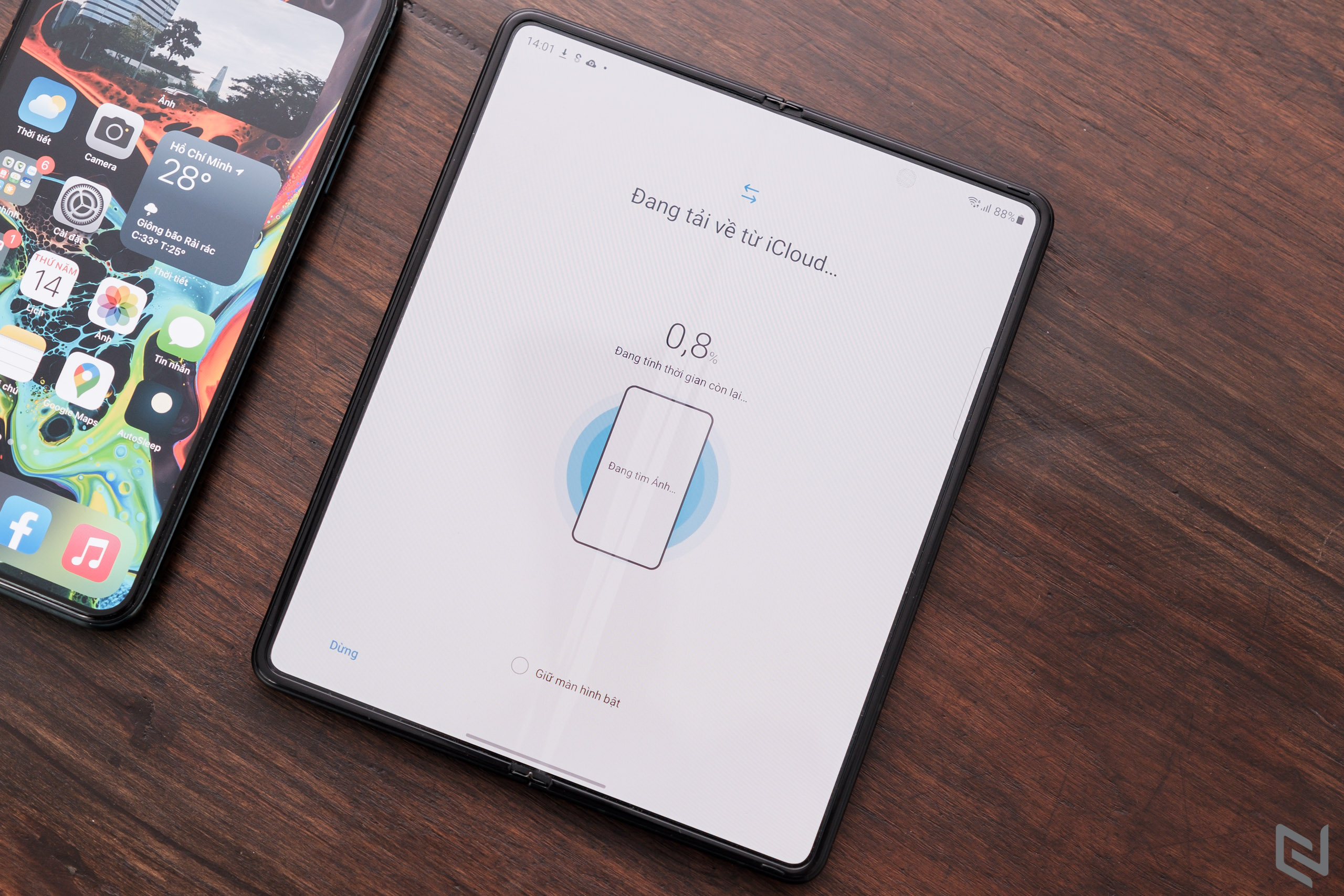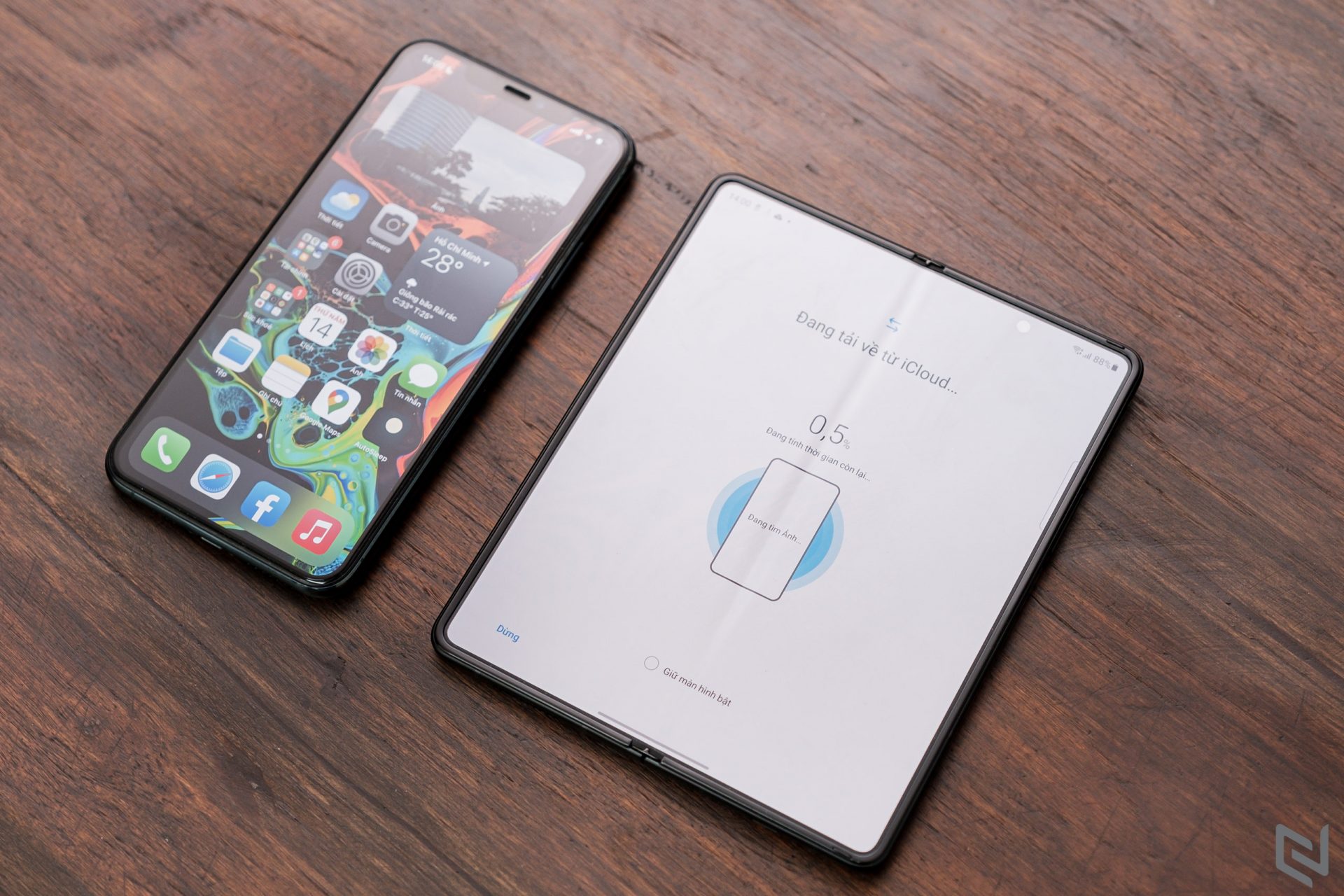Bộ đôi Galaxy Z Fold3 và Galaxy Z Flip3 là những smartphone ấn tượng nhất được Samsung trình làng trong thời gian gần đây. Nếu bạn là một người dùng iPhone vừa mới chuyển sang Samsung và cần chuyển dữ liệu một cách hiệu quả nhất bài viết này sẽ giúp ích cho bạn.
Không chỉ với Galaxy Z Fold3 và Galaxy Z Flip3, việc chuyển dữ liệu từ iPhone sang các smartphone Samsung hiện tại gần như không quá phức tạp. Với ứng dụng Samsung Smart Switch Mobile, bạn gần như có thể tự thay thực hiện chỉ với một vài bước đơn giản.
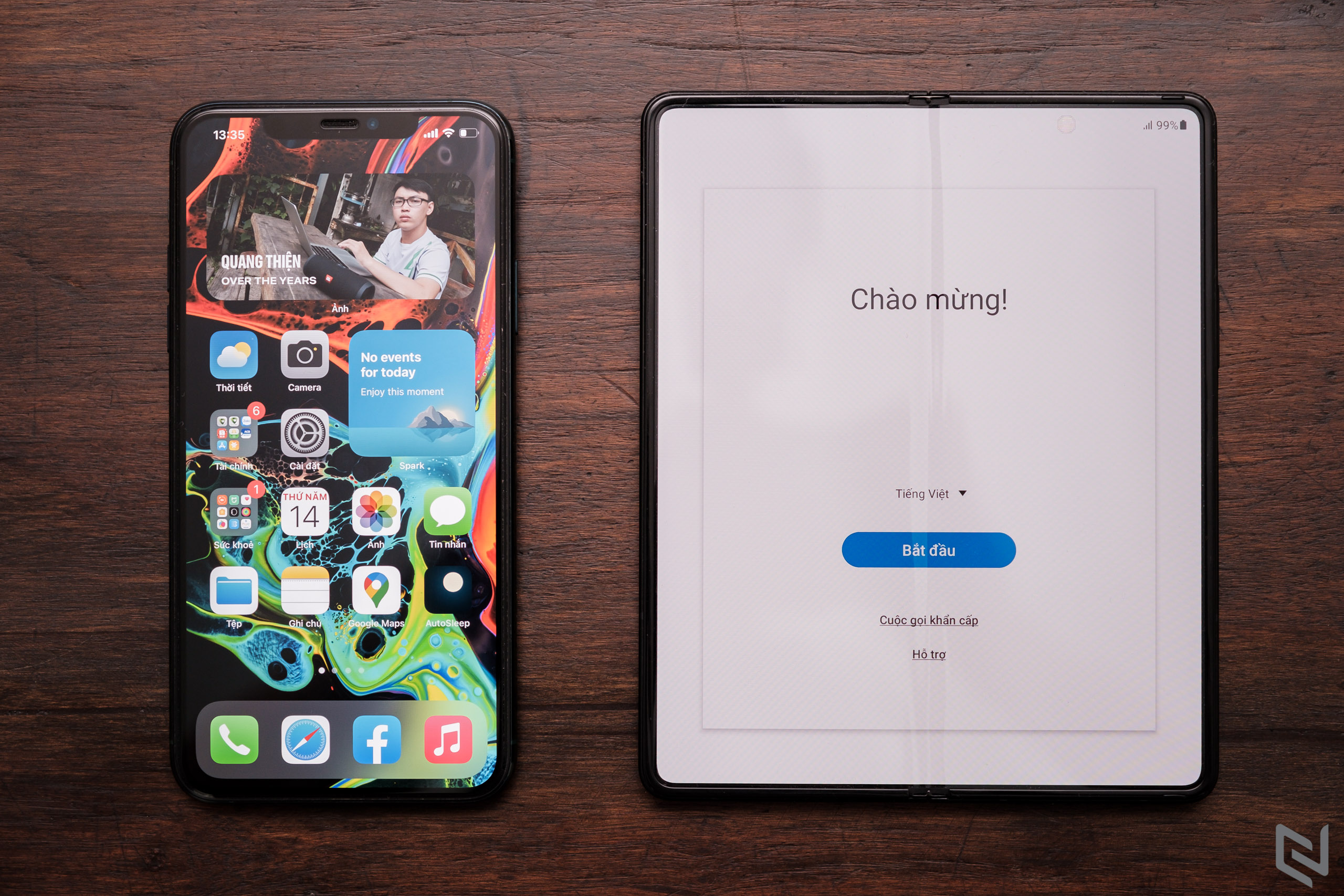
Có 2 cách để bạn chuyển dữ liệu từ iPhone sang Samsung gồm:
- Chuyển dữ liệu từ iPhone sang Samsung bằng cáp USB
- Chuyển dữ liệu từ iPhone sang Samsung bằng Wi-Fi
Chuyển dữ liệu từ iPhone sang Samsung bằng cáp USB
Đối với lựa chọn này, đầu tiên bạn sẽ thiết lập thiết bị Samsung như bình thường đến bước Sao chép ứng dụng và dữ liệu -> Chọn nguồn iPhone/iPad
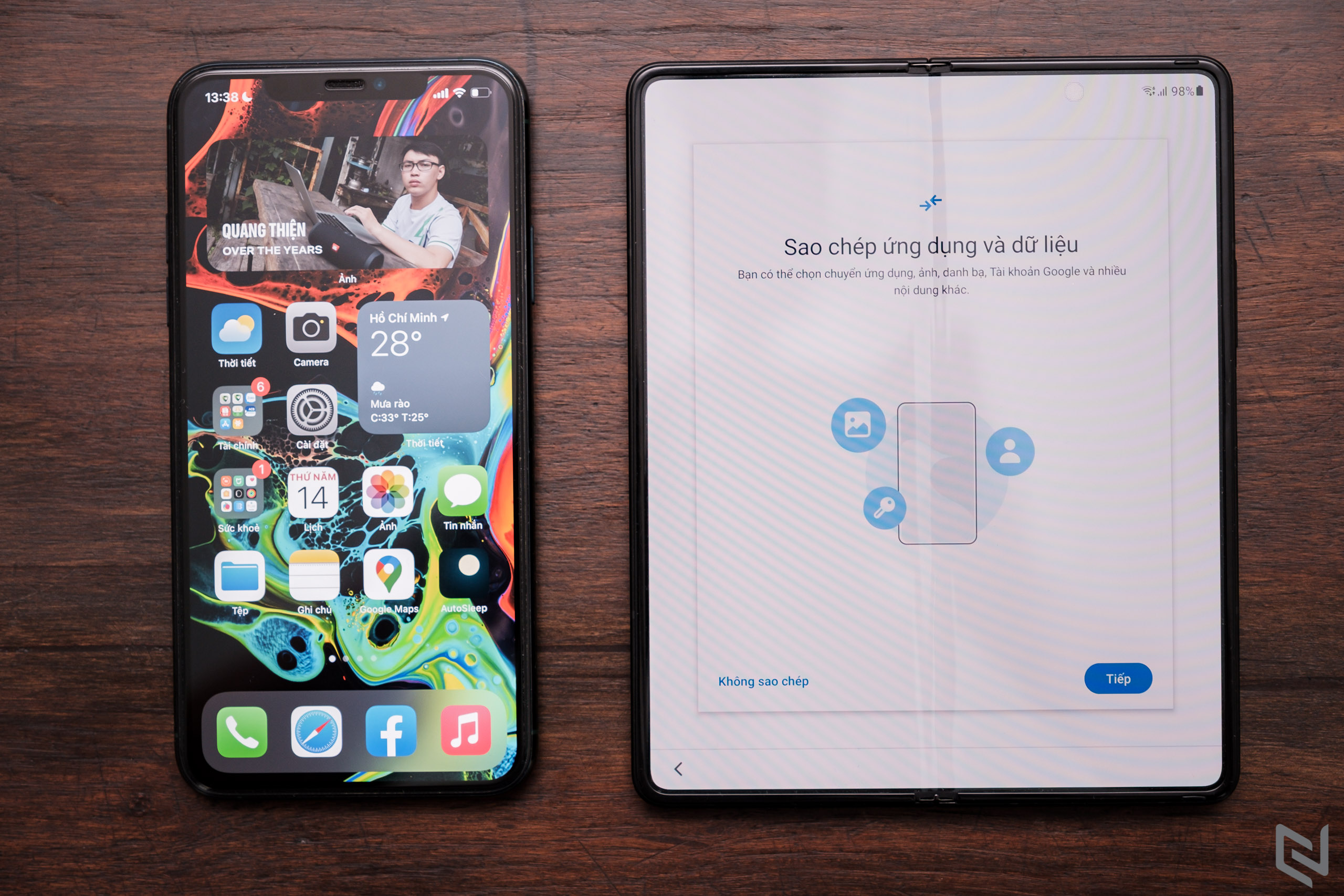

Tiếp theo bạn sẽ cần một sợi cáp USB-C to Lightning hoặc nếu là cáp USB-A to Lightning sẽ cần thông qua bộ chuyển OTG USB-A sang USB-C.
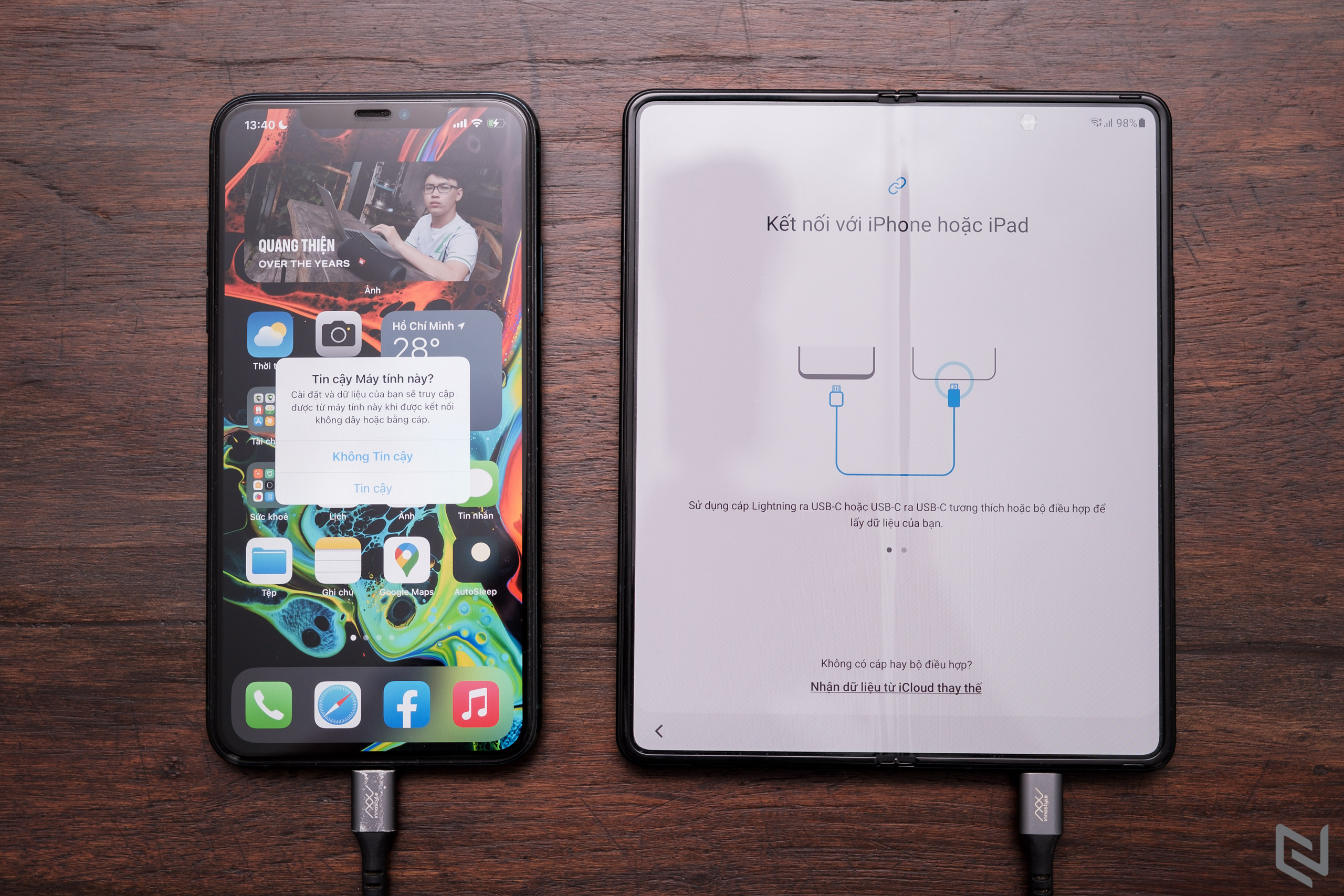
Tiếp theo, bạn sẽ kết nối iPhone và thiết bị Samsung, tại màn hình iPhone sẽ hiện xác nhận Tin cậy. Bạn chọn Tin cậy để cấp quyền kết nối giữa hai thiết bị với nhau.

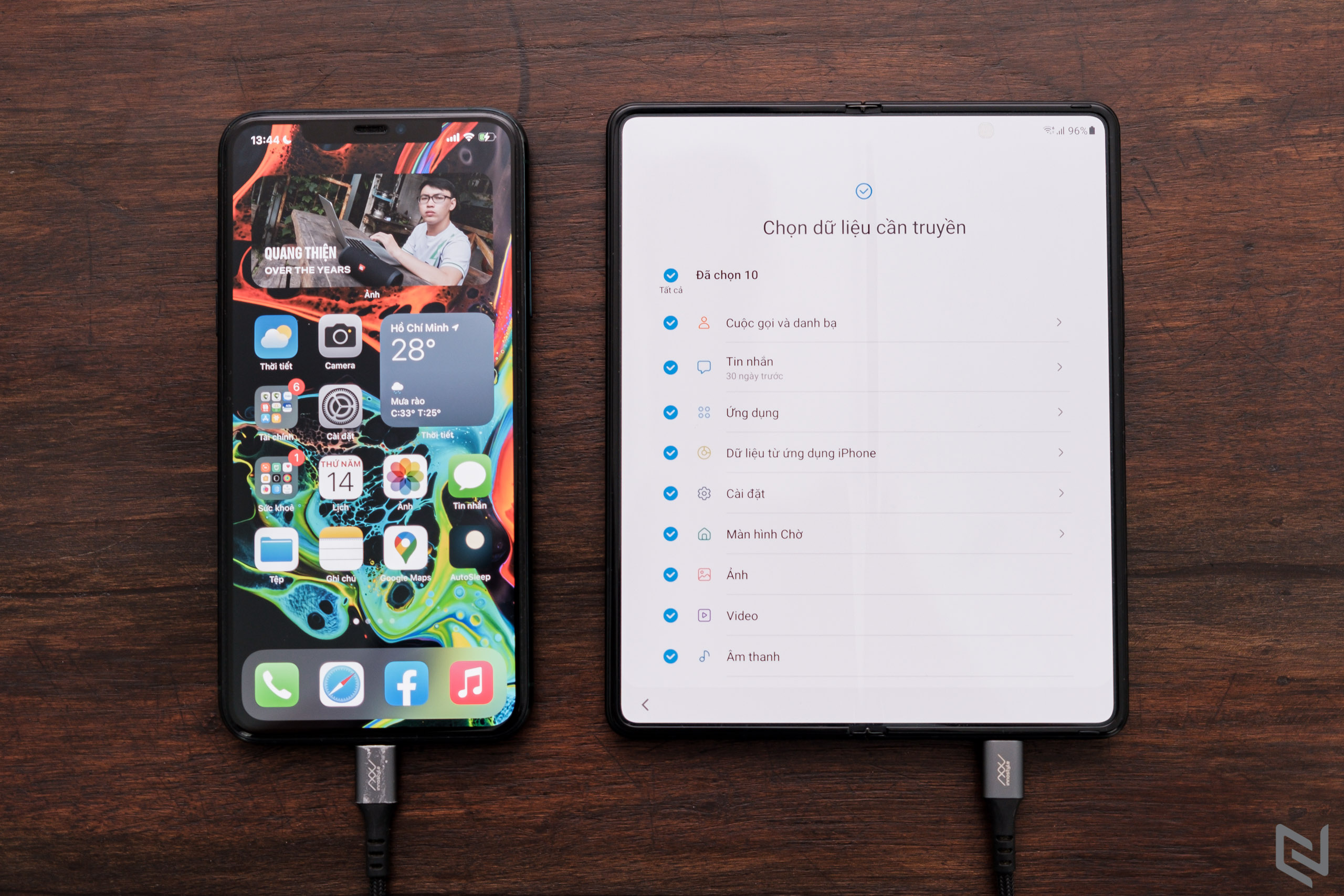
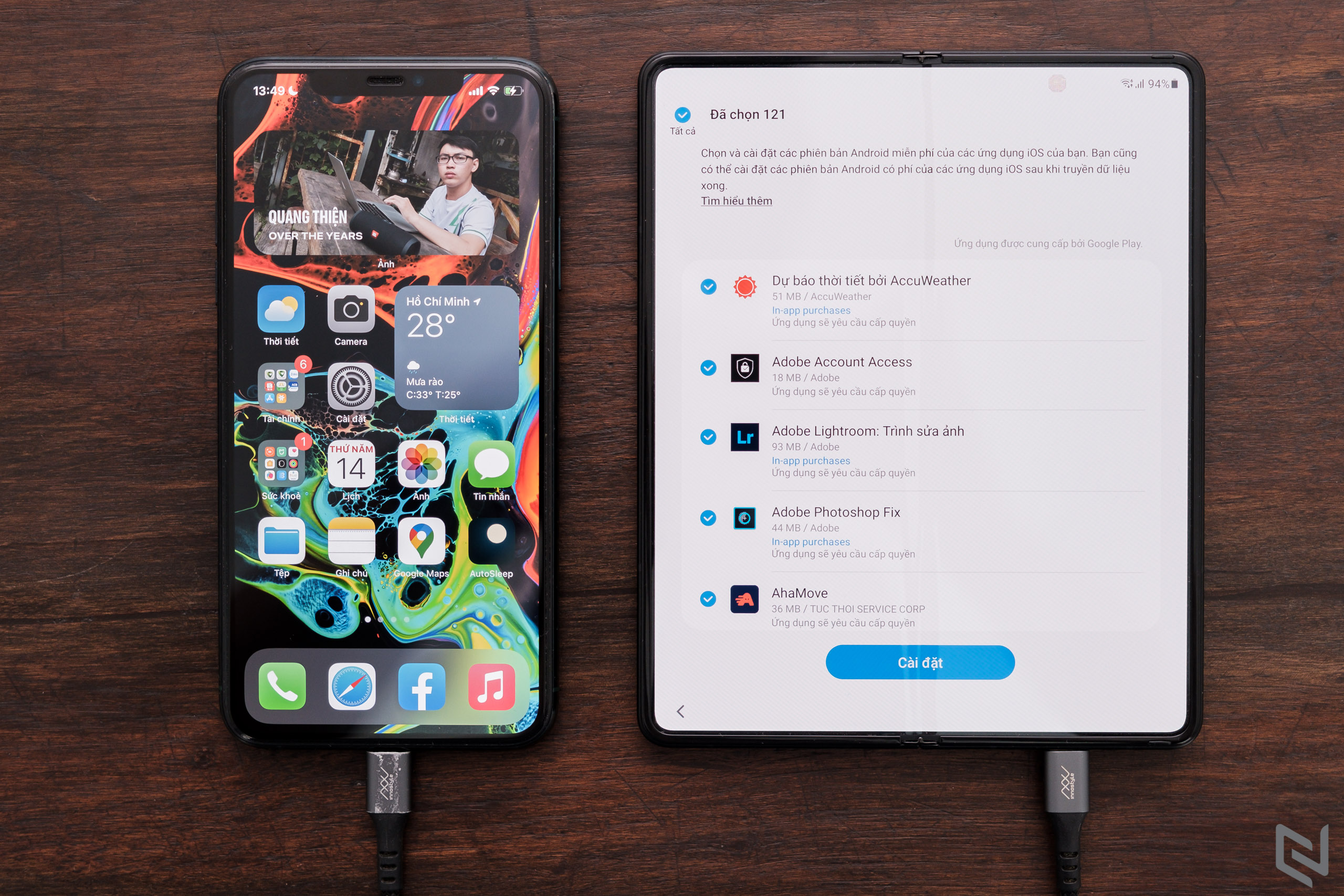
Sau khi kết nối thành công, trên thiết bị Samsung sẽ hiện lên các thông tin dữ liệu mà người dùng có thể chuyển được bao gồm toàn bộ các dữ liệu từ các ứng dụng.
Với các ứng dụng từ bên thứ 3, bạn cần lưu ý là đối với các ứng dụng mà AppStore có nhưng PlayStore không có sẽ không thể hỗ trợ chuyển đổi được.
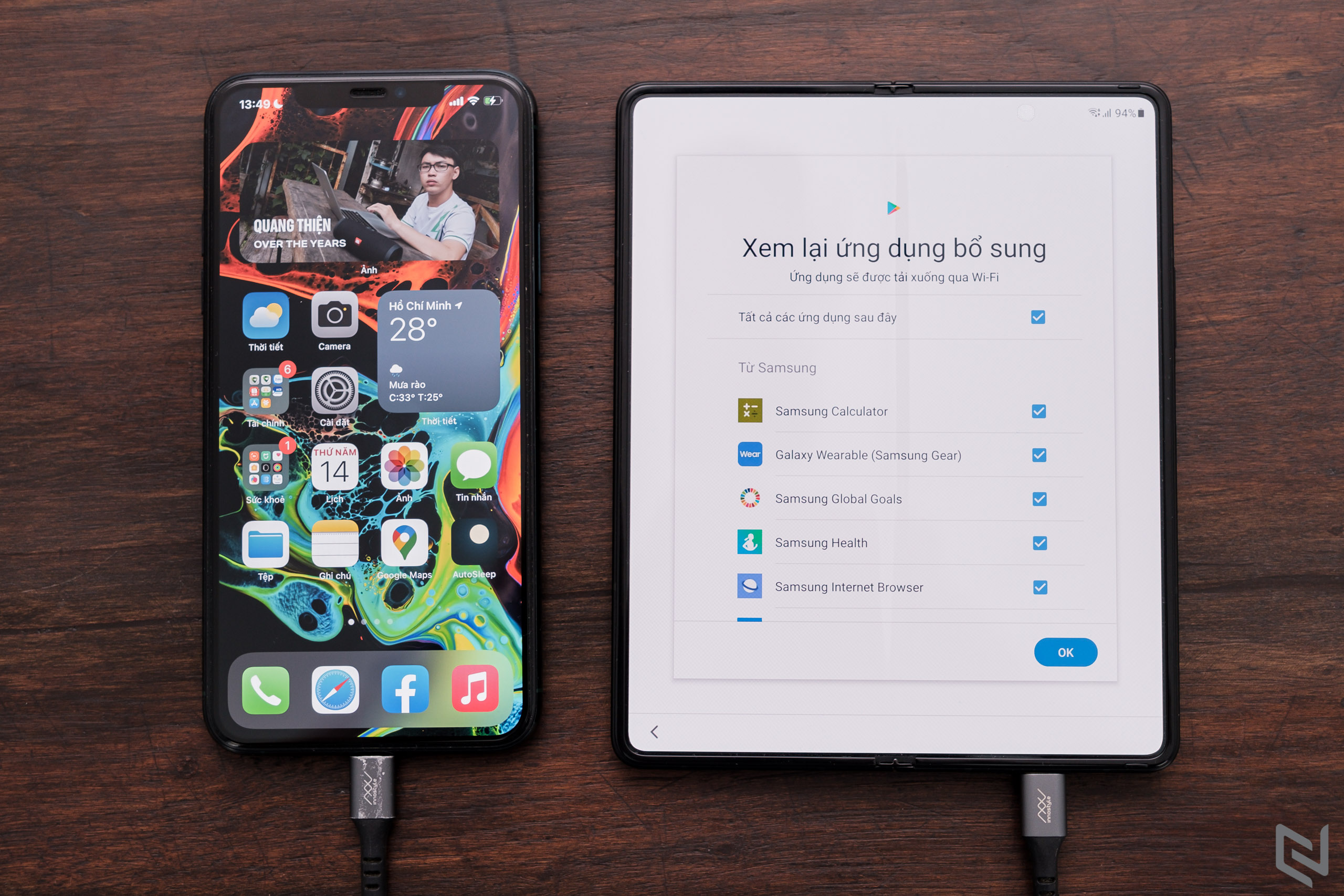
Đa phần với các ứng dụng nổi tiếng và được sử dụng rộng rãi như WhatsApp, bạn sẽ được hỗ trợ gần như tất tần tật mọi sao lưu. WhatsApp gần đây đã cập nhật tính năng cho phép bạn sao lưu các thông tin như đoạn chat, thông tin tài khoản, nhóm chat, lịch sử chat,… để có thể lần sau khi bạn đổi thiết bị hoặc cài lại ứng dụng để có thể tiếp tục các đoạn chat hay các thiết lập trước đó mà không phải thiết lập lại.
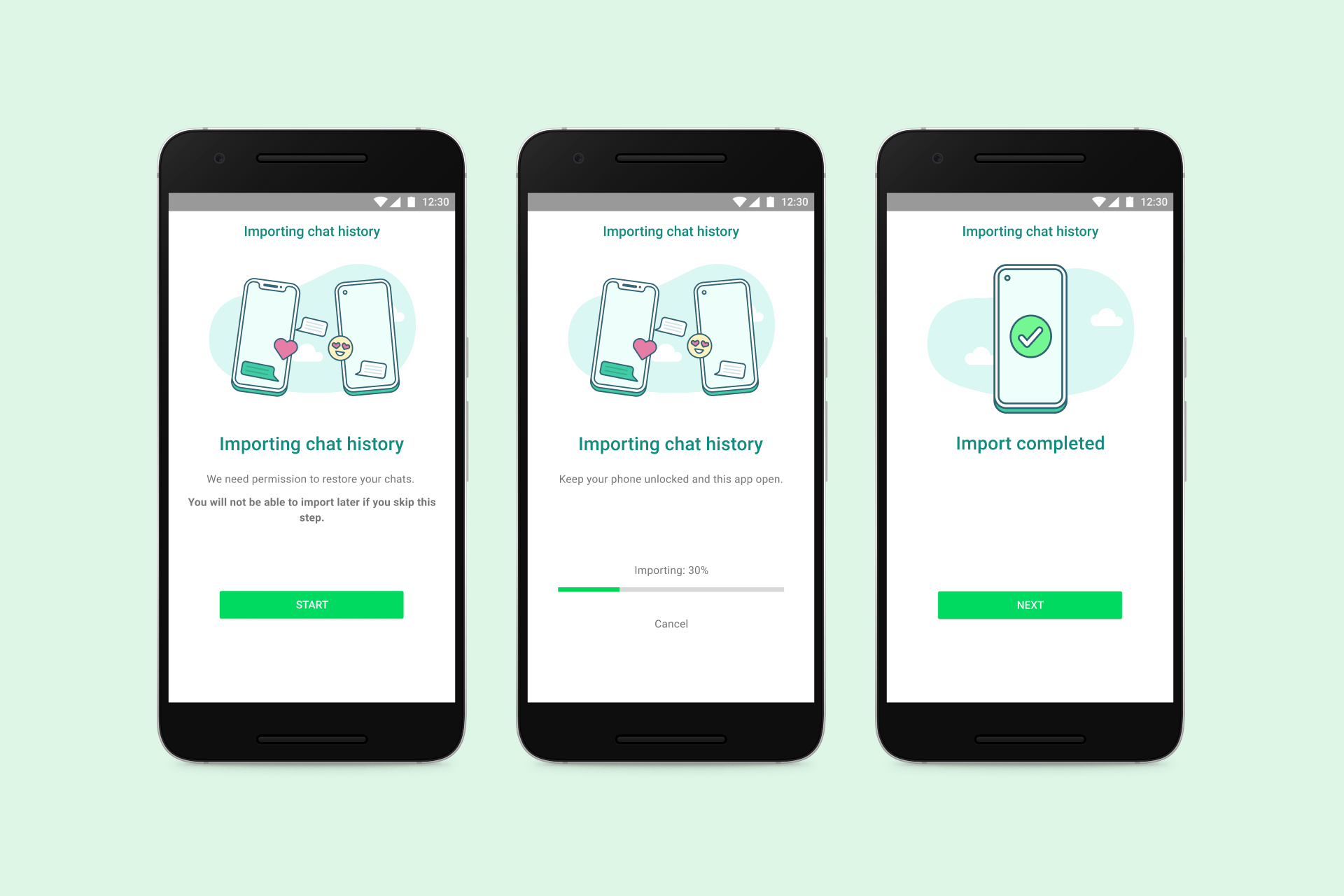
Để thực hiện việc chuyển tất tần tật dữ liệu từ WhatsApp bạn làm theo những cách sau:
- Khi được yêu cầu, quét mã QR hiển thị trên điện thoại Samsung bằng camera của iPhone
- Nhấn Start trên điện thoại iPhone và chờ hoàn thành các bước
- Sau khi hoàn thành, tiếp tục thiết lập trên điện thoại Samsung
- Sau khi hoàn thành tới màn hình chính, bạn mở ứng dụng WhatsApp lên và đăng nhập cùng số điện thoại sử dụng trên iPhone
- Sau đó nhấn Import khi được hỏi và chờ thiết lập hoàn tất
- Sau khi hoàn thành xong, ứng dụng WhatsApp trên Samsung sẽ bắt đầu hiển thị các lịch sử chat

WhatsApp cho biết các lịch sử chat cũ trên iPhone sẽ không mất đi sau khi hoàn thành thao tác này, bạn có thể xoá hoặc giữ lại. Ngoài ra đây là chuyển dữ liệu qua kết nối hai thiết bị, không phải kết nối đám mây nên WhatsApp sẽ không thấy được các dữ liệu này.
Nâng cấp này của WhatsApp đã giúp giải toả nỗi lo không thể chuyển dữ liệu của người dùng iPhone khi muốn chuyển sang các Flagship Android khác, đơn cử như bộ đôi Galaxy Z Fold3 và Galaxy Z Flip3 vừa ra mắt với hàng loại trang bị cao cấp và công nghệ vượt xa đối thủ.
Đọc thêm:
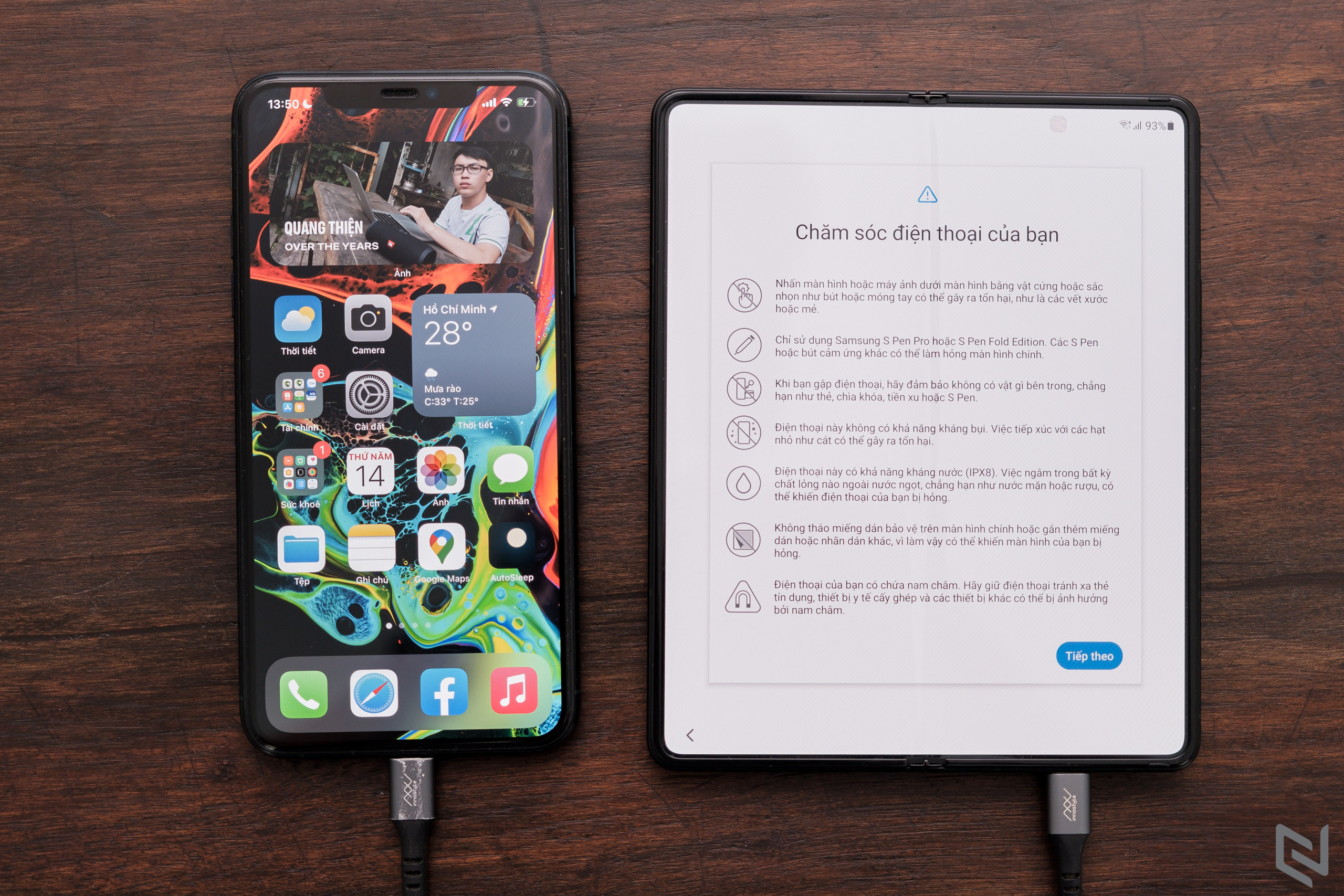
Tới bước lưu ý dành riêng cho người dùng xài các thiết bị gập của Samsung là bạn đã hoàn tất mọi bước để chuyển dữ liệu từ iPhone sang Samsung.
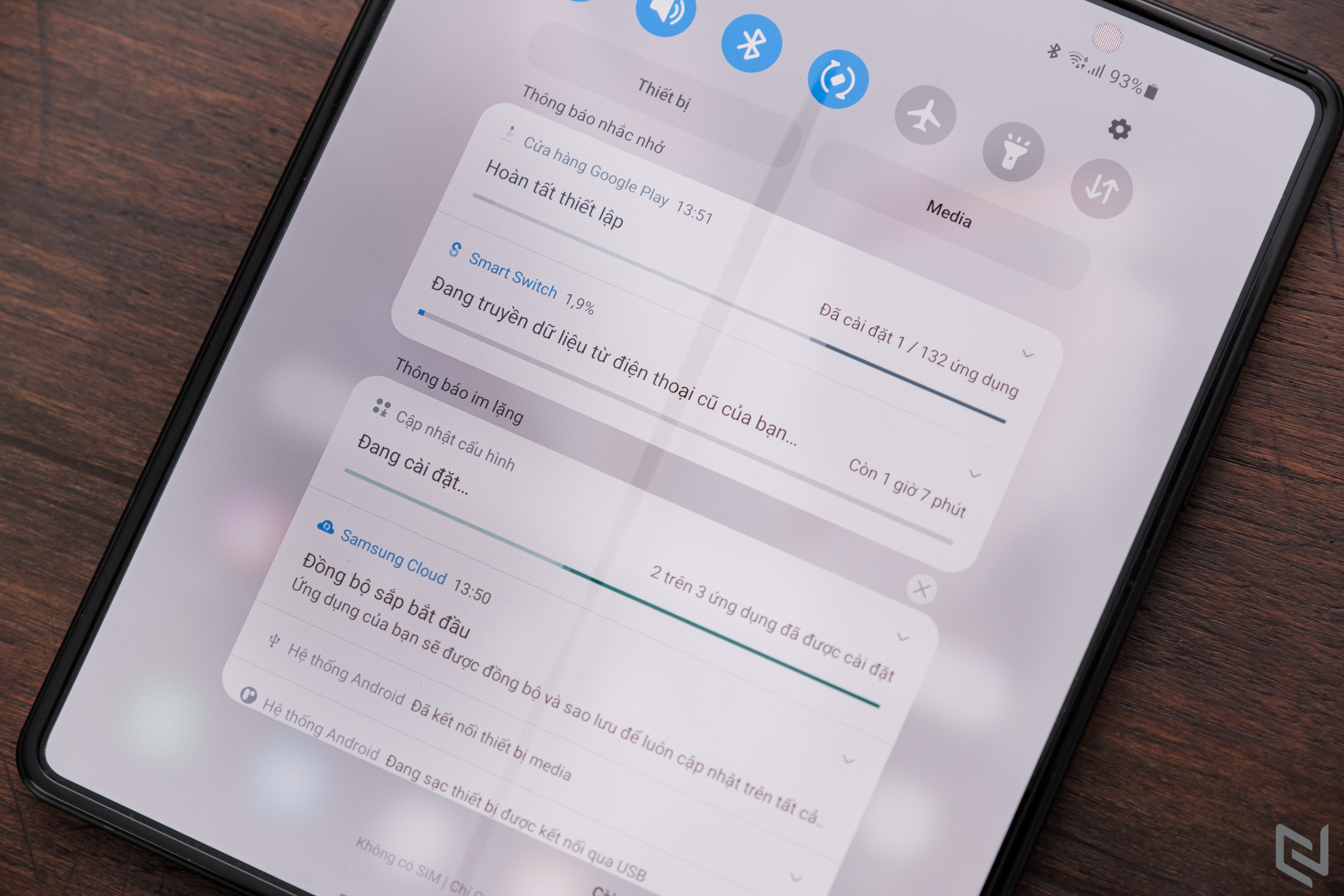
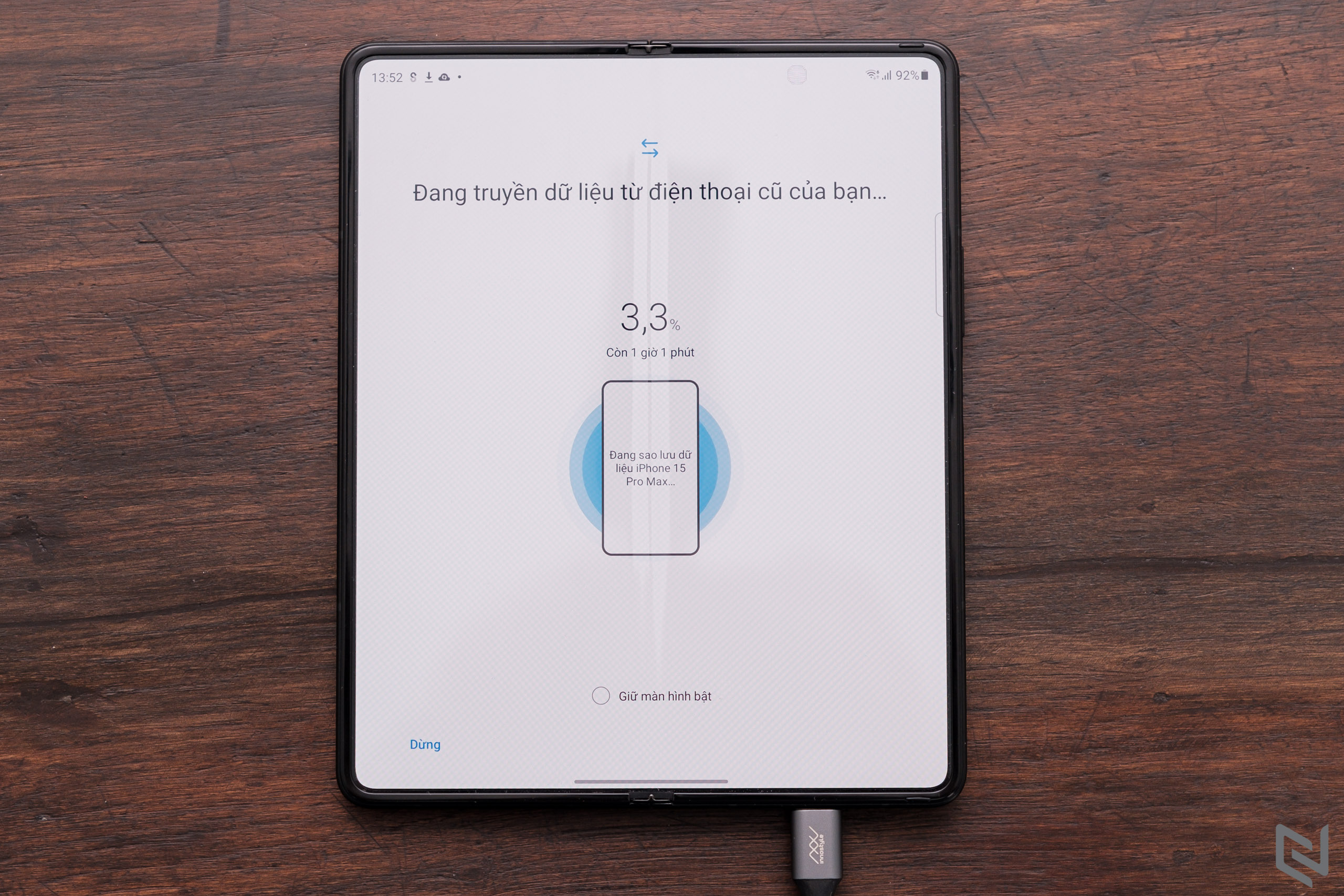
Tới đây bạn đã có thể bắt đầu trải nghiệm Galaxy Z Fold3/Z Flip3 hoặc để cho máy truyền hết dữ liệu từ iPhone, tuỳ vào tổng dung lượng mà thời gian truyền dữ liệu sẽ khác nhau.
Chuyển dữ liệu từ iPhone sang Samsung bằng Wi-Fi
Trong trường hợp bạn không có bộ chuyển còn một cách khác để chuyển dữ liệu từ iPhone sang Samsung đó là bằng Wi-Fi bằng cách lấy dữ liệu từ iCloud trên iPhone. Cách này sẽ có nhược điểm nếu bạn không sao lưu dữ liệu trên iPhone sẽ không thể thực hiện được và khi sao lưu khả năng cao sẽ thiếu rất nhiều dữ liệu quan trọng.
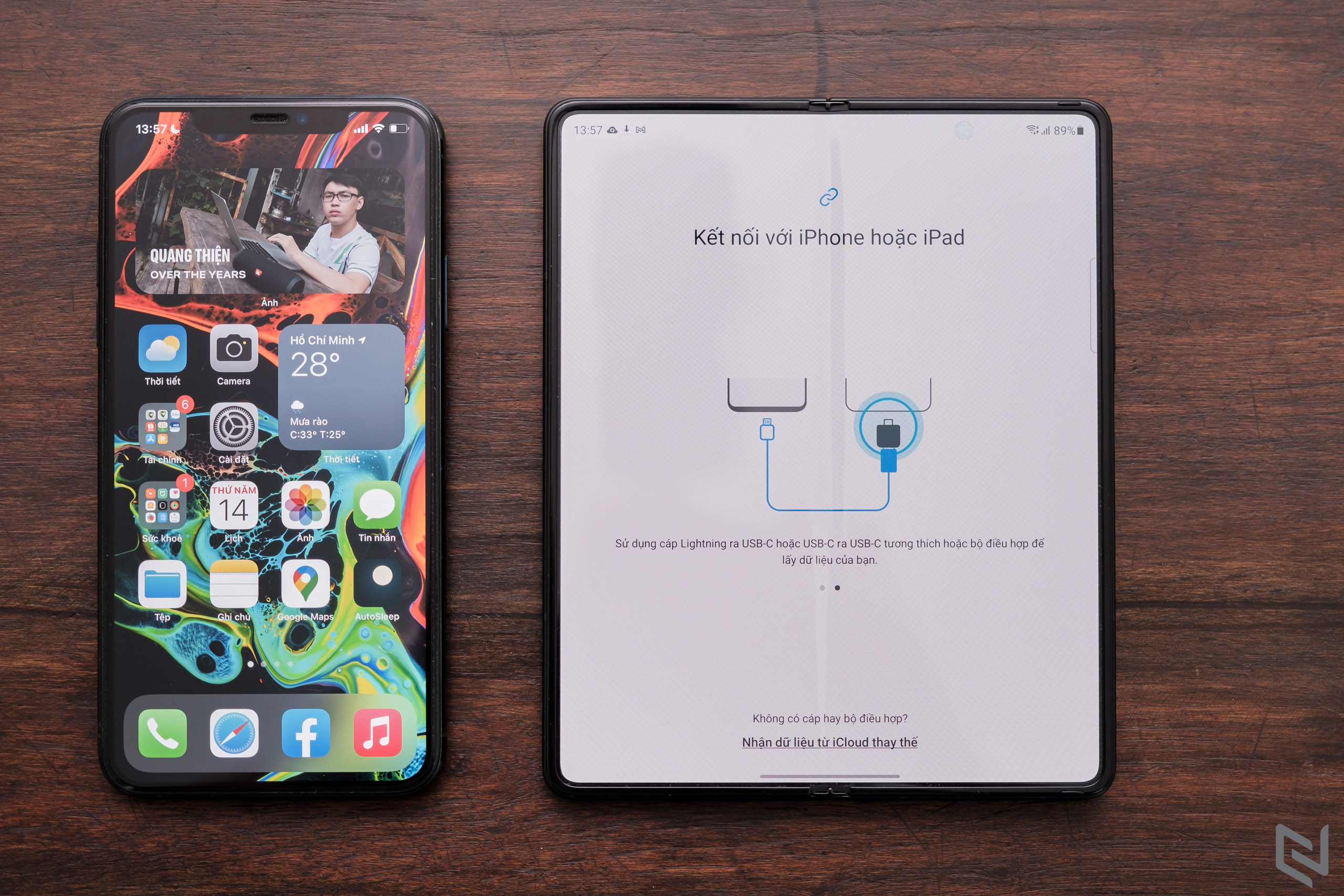
Tại bước kết nối với iPhone bằng cáp, bạn sẽ chọn dòng ở dưới cùng là Nhận dữ liệu từ iCloud thay thế
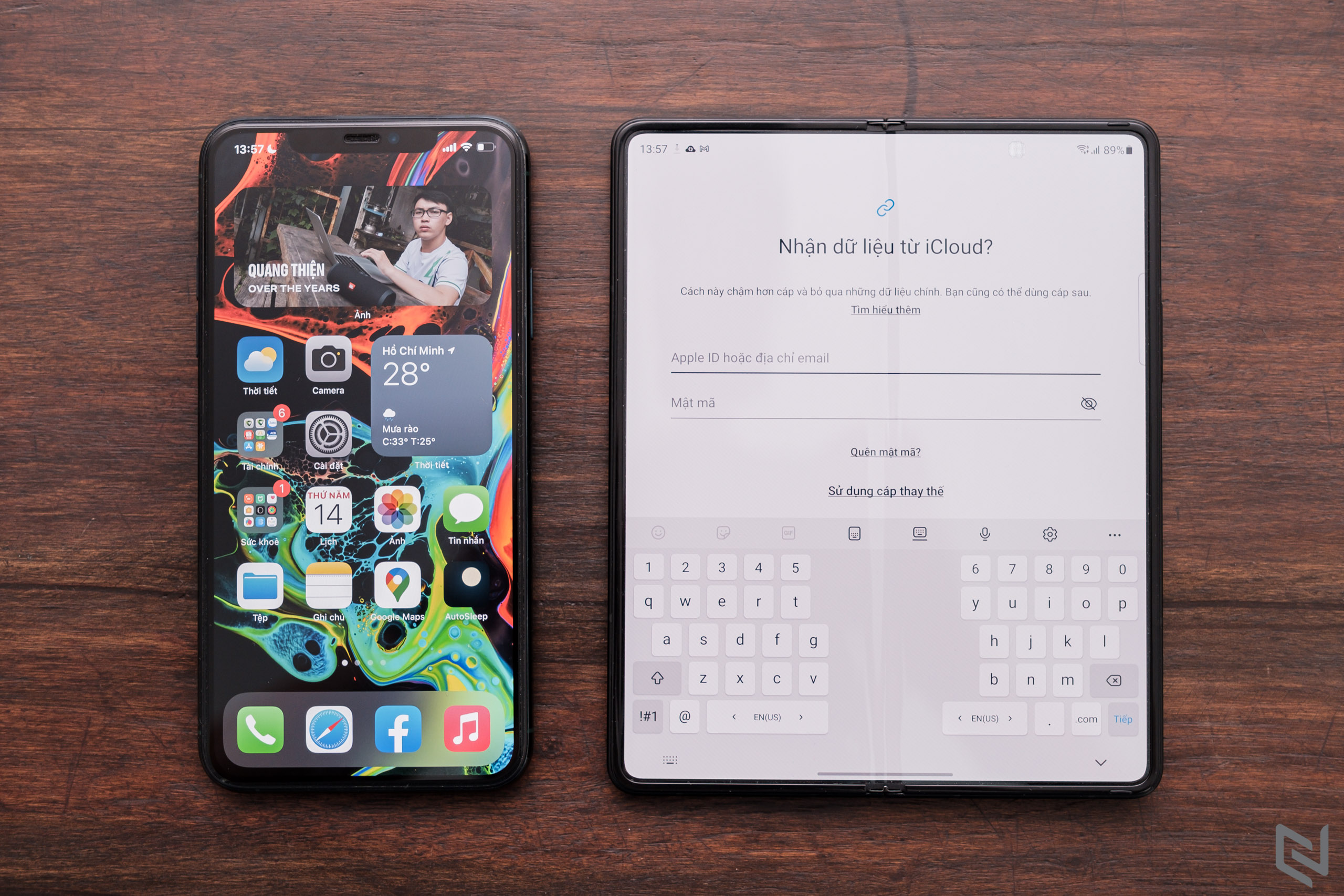
Tại đây bạn sẽ đăng nhập Apple ID trên iPhone cũ

Sau đó bạn sẽ chọn dữ liệu cần lấy được lưu trữ trên iCloud, nhược điểm của chuyển dữ liệu thông qua Wi-Fi bằng iCloud sẽ không đầy đủ như bằng cáp và bạn nên tham khảo các dữ liệu không thể truyền qua được để coi có quan trọng không trước khi truyền.
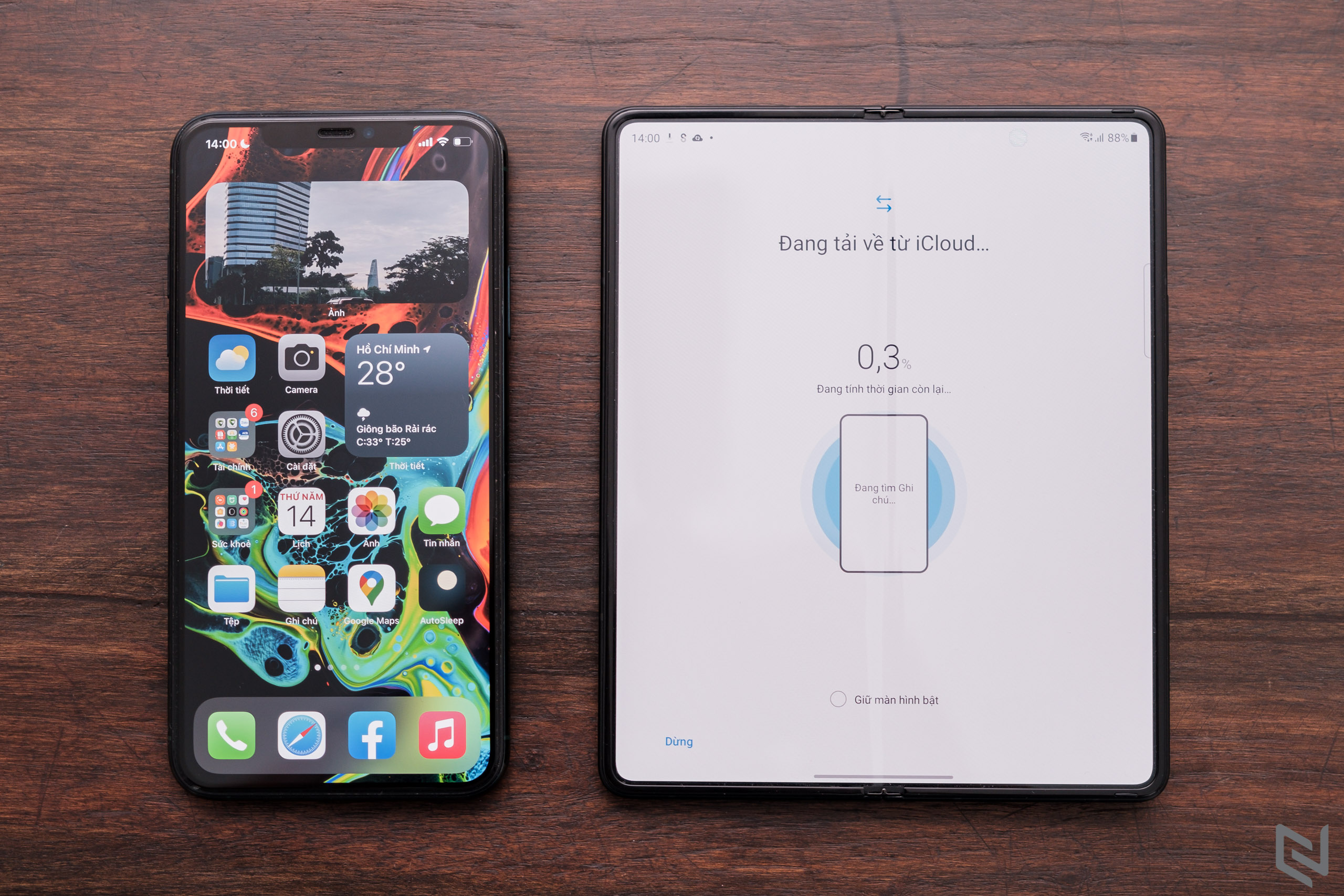
Tương tự như truyền bằng cáp dữ liệu, tới đây bạn đã có thể bắt đầu trải nghiệm Galaxy Z Fold3/Z Flip3 trong lúc chờ máy sẽ tải các dữ liệu từ iCloud sang.